Cuando se tienen clientes en todo el mundo, una base de conocimientos multilingüe es imprescindible. La pregunta es: ¿cómo migrar las traducciones de contenidos evitando un aspecto manual?
El año pasado, nuestro equipo de desarrollo potenció el Asistente de Migración con opciones listas para usar:
- Añadir una nueva etiqueta a los tickets migrados
- Migrar imágenes en línea como archivos adjuntos del ticket
- Omitir los archivos adjuntos
- Migrar grabaciones de llamadas
Hoy presentamos una nueva opción automatizada para transferir traducciones de la base de conocimientos entre plataformas de help desk específicas. Utilice esta función para migrar traducciones de contenido y seguir apoyando a sus clientes en todo el mundo con guías localizadas.
¿Cómo Funciona Migrar Traducciones de Contenido?
El uso de "migrar traducciones de contenido" le ayuda a importar versiones traducidas de cada artículo en su Centro de ayuda. La opción automatizada está disponible tanto en la plataforma de origen como en la de destino, incluyendo soporte multilingüe.
Puede migrar artículos traducidos entre diferentes plataformas:
La traducción de contenido se refiere a tener diferentes versiones de un artículo en varios idiomas con el mismo ID de artículo. Si estas versiones tienen diferentes ID, el Asistente de Migración solo importará la versión predeterminada. Solo importa traducciones con IDs de artículo coincidentes.
Antes de configurar sus migraciones, asegúrese de añadir las versiones de los idiomas que tiene en la plataforma de origen a la de destino. De esta manera, te aseguras de que las traducciones de contenido migren correctamente.
¿Cómo Añadir un Nuevo Idioma en Zendesk?
Vaya a Ajustes > Ajustes de idioma > Añadir un nuevo idioma > Elija entre cualquiera de los idiomas admitidos > Añadir un idioma.
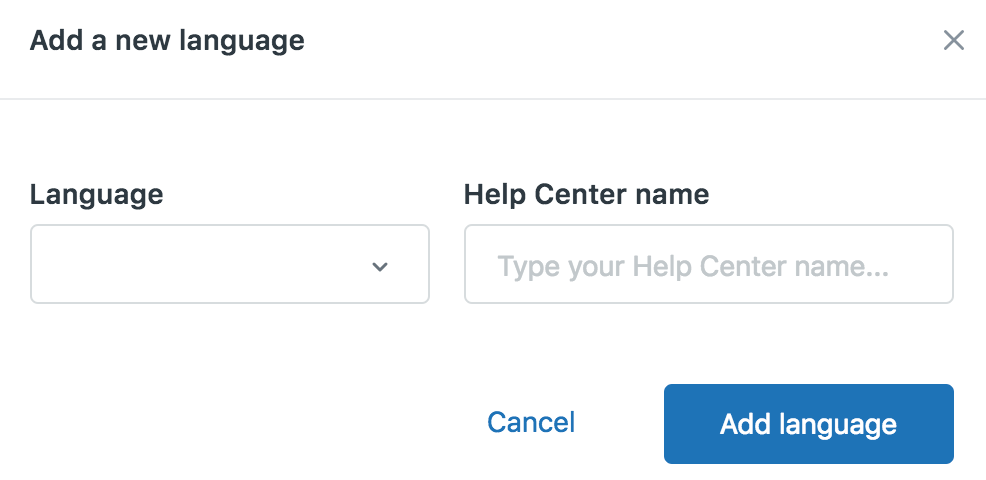
Agregar un nuevo idioma en Zendesk. Fuente: Zendesk
¿Cómo Añadir un Nuevo Idioma en Freshdesk?
Vaya a Admin -> Cuenta -> Configuración del servicio de asistencia técnica > Gestionar idiomas -> establezca los idiomas admitidos en el menú desplegable.
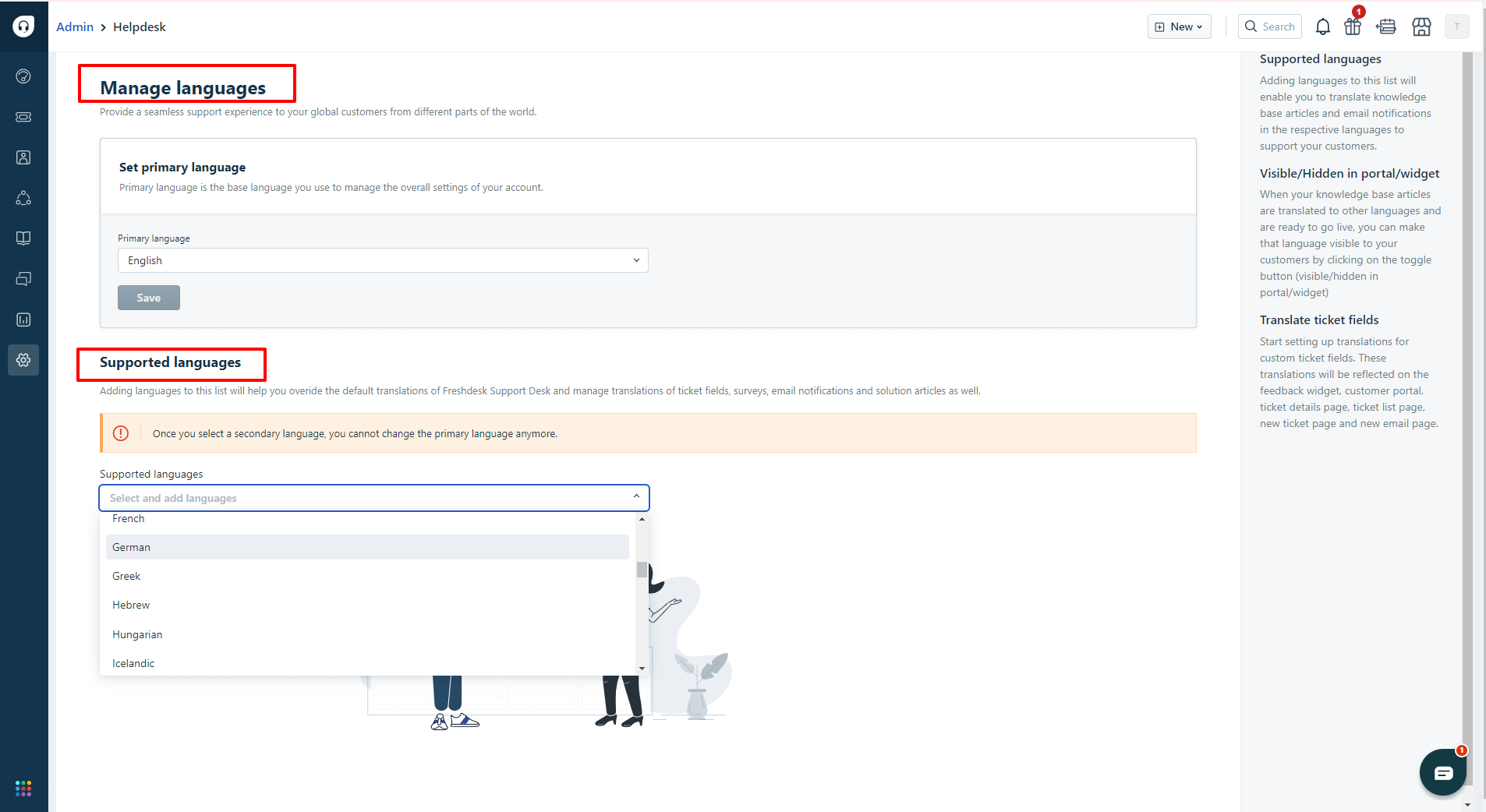
Creación de un nuevo idioma en Freshdesk. Fuente: Freshdesk
La función "Migrar traducciones de contenidos" le permite importar:
- artículos traducidos
- secciones localizadas
- categorías traducidas
¿Cómo Configurar la Migración de Datos del Help Desk Incluyendo las Versiones de Idioma?
Paso 1. Conecte su plataforma de origen.
Paso 2. Elija su plataforma de destino.
Paso 3. Elija para migrar los objetos de la base de conocimientos, "migrar las traducciones de contenido" se encuentra bajo la sección Artículos. Marque para activar la opción.
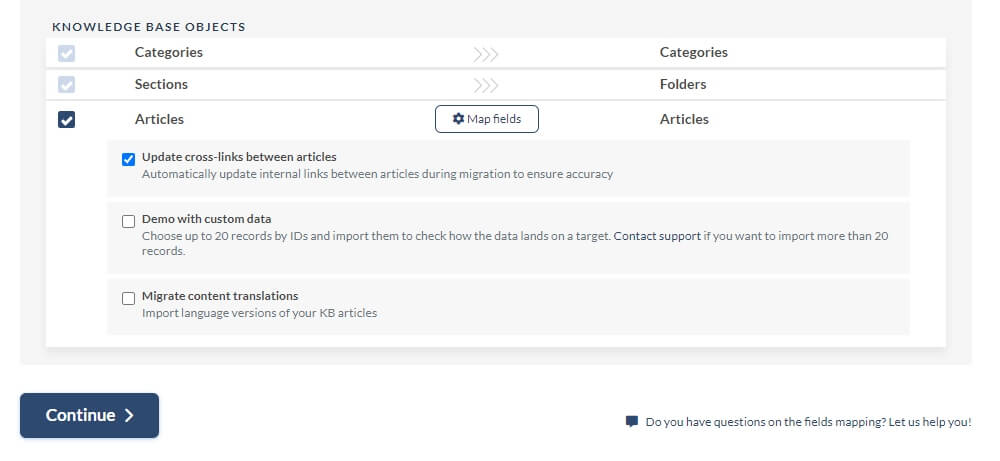
Paso 4. Realice los pasos obligatorios: asigne sus agentes y sus grupos de agentes. A continuación, asigne sus tickets y campos de artículos.
Paso 5. Ejecute una Demostración Gratuita de Migración para probar nuestro Asistente de Migración.
Paso 6. Después de una Demostración de Migración, compruebe los datos migrados y las transiciones de la base de conocimientos en su plataforma de destino.
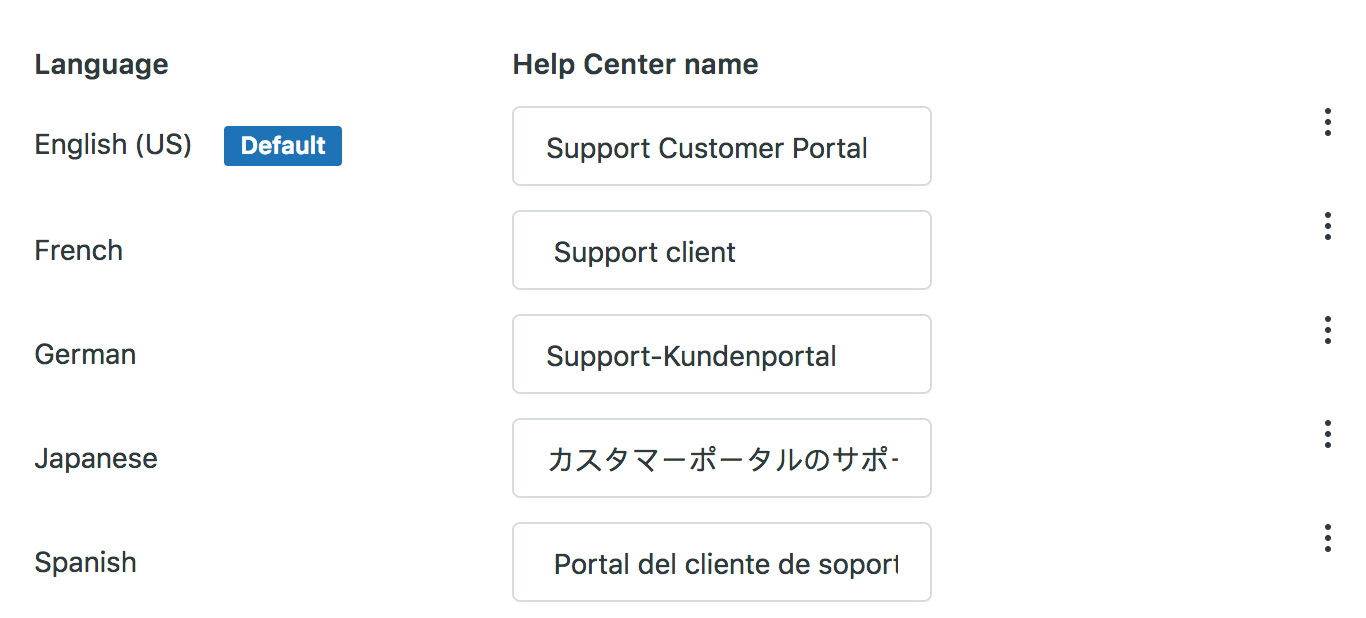
Múltiples idiomas en la base de conocimientos de Zendesk Guide. Fuente: Zendesk
Migremos las Traducciones de Contenidos de Forma Automática
Deje que esta opción automatizada para las traducciones de la base de conocimientos le ayude a proporcionar una excelente experiencia de cliente localizada en su nueva herramienta de help desk. Si tienes alguna duda, ponte en contacto con nuestros representantes de soporte.


